In Excel, è necessario aggiornare l'origine dati della tabella pivot dopo aver aggiunto nuovi dati. Tuttavia, a volte, quando si aggiorna la tabella pivot, può verificarsi il messaggio di errore "Rapporto tabella pivot non può sovrapporsi". Questo problema si verifica di solito quando ci sono più tabelle pivot in un singolo foglio di lavoro. Spesso si verifica quando si cerca di sovrapporre una tabella pivot a un'altra o quando si cerca di impostare un intervallo di celle comune per più tabelle pivot. Tuttavia, esistono molte altre cause di questo errore.
I motivi di un rapporto di tabella pivot non possono sovrapporsi a un altro rapporto di tabella pivot:
- Le celle unite in una tabella pivot possono causare il problema della sovrapposizione
- Utilizzo dello stesso intervallo di celle per più tabelle pivot
- Colonne invisibili
- L'opzione Mantieni formattazione è attivata.
- Modifica della tabella pivot utilizzando una macro danneggiata
- Uso non corretto del metodo workbook.RefreshAll
- Il numero di elementi pivot è superiore al numero di celle disponibili.
- Il file Excel è danneggiato
- Tabella pivot corrotta
- Alcune colonne sono etichettate con lo stesso nome
Metodi per correggere l'errore di sovrapposizione del report della tabella pivot di Excel
Il problema di sovrapposizione della tabella pivot può verificarsi se il campo della tabella pivot ha superato il limite massimo di elementi. Secondo il manuale Microsoft, è possibile specificare fino a 1.048.576 elementi di ritorno per campo. Controllare i campi delle celle della tabella pivot. Assicuratevi inoltre che l'etichetta di ogni colonna sia unica. A volte le colonne nascoste o i fogli nascosti possono impedire di modificare le tabelle pivot. È possibile cercare le colonne nascoste nella vista dati.
Se l'errore persiste, provare i metodi indicati di seguito per correggerlo.
1. Spostare la tabella pivot in un nuovo foglio di lavoro.
L'errore "Relazione tabella pivot non sovrapponibile" può verificarsi se c'è un problema con le colonne della tabella pivot. In questo caso, si può provare a spostare la tabella pivot in un nuovo foglio di lavoro. Quando si sposta la tabella pivot in un altro foglio di lavoro, la larghezza delle colonne viene automaticamente reimpostata sul nuovo foglio di lavoro, creando spazio che può aiutare a evitare il problema di sovrapposizione. Ecco i passaggi per farlo:
- Fare clic su un campo qualsiasi della tabella pivot.
- Nella barra multifunzione di Excel, fare clic su Analizza > Sposta tabella pivot.

- Nella finestra di dialogo Sposta tabella pivot, selezionare una delle opzioni in cui si desidera spostare la tabella pivot (Nuovo foglio di lavoro o Foglio di lavoro esistente) e quindi fare clic su OK.
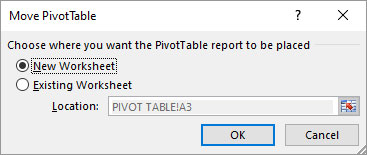
2. Disattivare l'opzione di aggiornamento in background.
Se l'opzione Aggiornamento in background è attivata, Excel aggiorna la tabella pivot in background dopo ogni piccola modifica. Ciò può causare problemi se si dispone di un file Excel di grandi dimensioni con diverse tabelle pivot. Si può provare a disattivare l'opzione di aggiornamento in background. Ecco come fare:
- In Excel, andare alla scheda Dati e fare clic su Connessioni.

- Nella finestra Connessioni cartella di lavoro, fare clic sull'elenco a discesa Aggiungi per selezionare la cartella di lavoro desiderata (dove è necessario modificare le impostazioni di aggiornamento).
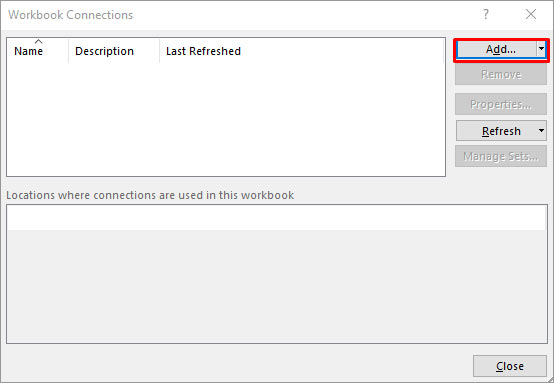
- Una volta selezionato il file desiderato, fare clic sull'opzione Proprietà.
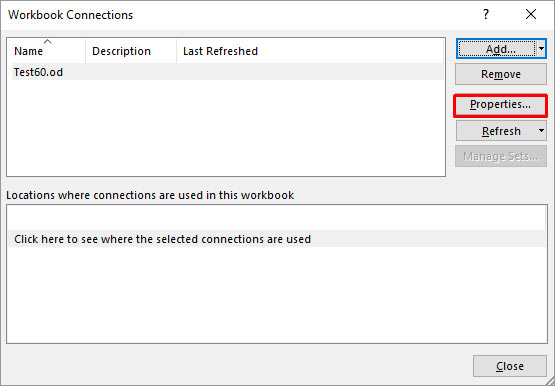
- Viene visualizzata la finestra di dialogo "Proprietà della connessione". Disattivare l'opzione "Attiva aggiornamento in background" e attivare l'opzione "Aggiorna i dati all'apertura del file".
- Fare clic su OK.
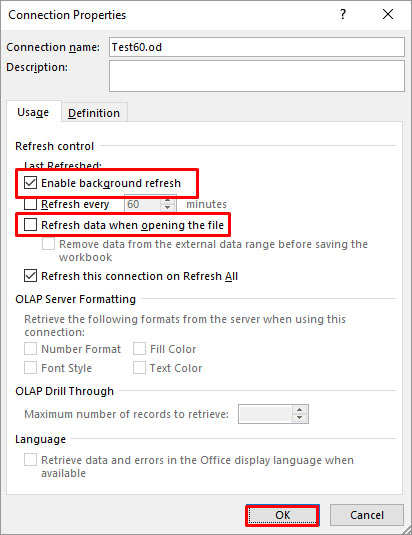
3. disattivare l'adattamento automatico delle colonne
Se l'opzione Regola automaticamente la larghezza delle colonne è attivata, Excel regola automaticamente le dimensioni della tabella pivot quando vi si apportano modifiche. Queste regolazioni automatiche possono talvolta aggiungere o rimuovere campi, causando la mancata sovrapposizione del report della tabella pivot. Per risolvere questo problema, è possibile disattivare l'opzione "Regola automaticamente la larghezza delle colonne all'aggiornamento". A tale scopo, seguire i passaggi indicati di seguito:
- Fare clic con il pulsante destro del mouse su qualsiasi campo della tabella pivot.
- Selezionare le opzioni della tabella pivot.
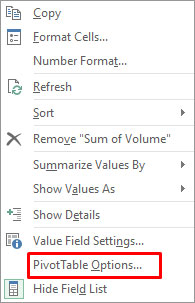
- Nella finestra Opzioni tabella pivot, disattivare l'opzione Regola automaticamente la larghezza delle colonne durante l'aggiornamento.
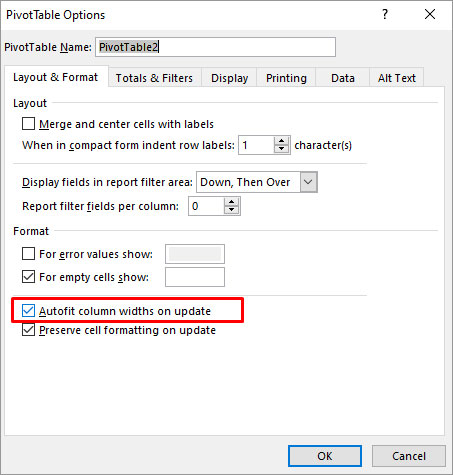
- Fare clic sul pulsante OK.
4. controllare il metodo Workbook.RefreshAll
Diversi utenti hanno segnalato che l'errore "Excel PivotTable Report cannot Overlap" si verifica quando si utilizza il metodo Workbook.RefreshAll. Questo metodo viene utilizzato per aggiornare gli intervalli di dati nel rapporto pivot. A volte l'errore può verificarsi a causa di una variabile mancante che rappresenta un oggetto (cartella di lavoro) in una query. Assicuratevi quindi di utilizzare correttamente la funzione Workbook.RefreshAll.
5. riparare il file Excel
L'errore "Un rapporto tabella pivot non può sovrapporsi" può verificarsi anche se il file Excel è danneggiato. Per riparare il file danneggiato è possibile utilizzare l'utilità integrata in Excel - Apri e ripara. Ecco come fare:
- Nell'applicazione Excel, fare clic sulla scheda File e quindi su Apri.
- Fare clic su Sfoglia per selezionare il file desiderato.
- Fare clic sul file danneggiato nella finestra di dialogo Apri.
- Fare clic sulla freccia accanto al pulsante Apri e quindi su Apri e ripara.
- Fare clic sul pulsante Ripara
- Fare clic su Chiudi nel messaggio visualizzato.
Se l'utilità Apri e ripara non è in grado di risolvere il problema, significa che il file Excel è molto danneggiato. Per risolvere il problema, si può ricorrere all'aiuto di uno strumento professionale per la riparazione dei file Excel, come Stellar Repair for Excel. Lo strumento può facilmente riparare un file Excel altamente danneggiato e ripristinare tutti gli oggetti del file, come tabelle pivot, macro, grafici, ecc. con il 100% di integrità. È possibile scaricare la versione di prova gratuita dello strumento per verificarne le funzioni.
Conclusione
In questo articolo abbiamo discusso i possibili motivi dell'errore "Il rapporto PivotTable non può sovrapporsi" in Excel. Per risolvere il problema, potete seguire i metodi indicati sopra. L'errore può verificarsi anche se il file Excel è danneggiato. In questo caso, è possibile provare a riparare il file Excel danneggiato con l'utilità Apri e ripara o utilizzare Stellar Repair for Excel. Lo strumento rende il processo di riparazione del file Excel fluido e veloce.













 6 min read
6 min read



